イギリス旅行に行くので、鉄道チケットの手配を自分でしてみました。いろいろと調べたら、「Trainline」というサイトで格安チケットを簡単に購入できるようです。実際に使ってみたら超簡単に購入できたので、そのやり方を残しておきます。
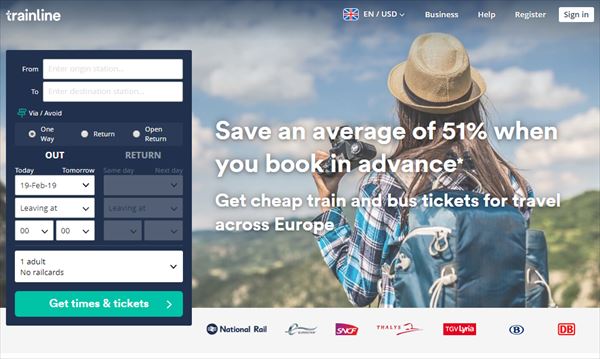
まずはTrainlineのホームページにアクセスします。
鉄道チケットを検索する
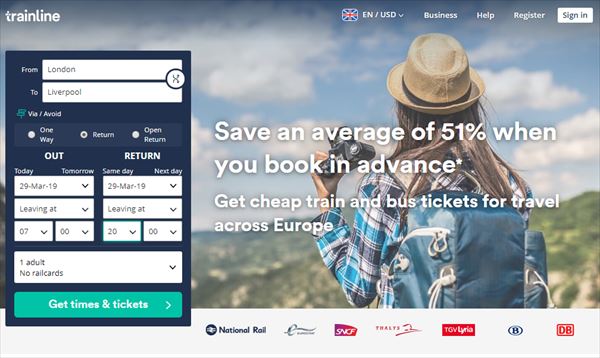
ページ左側の検索窓でチケットを検索できます。「From」が出発地。「To」が目的地。「One Way」が片道切符。「Return」が往復切符ということになります。今回はロンドン(London)からリバプール(Liverpool)行きの往復切符を購入してみました。「OUT」側に出発する日とおおまかな時間を、「RETURN」側に戻る日と時間を指定します。あとはその下に購入するチケットの種別と枚数(今回はAdult・大人1枚)を指定して緑色の「Get times & tickets」ボタンを押します。
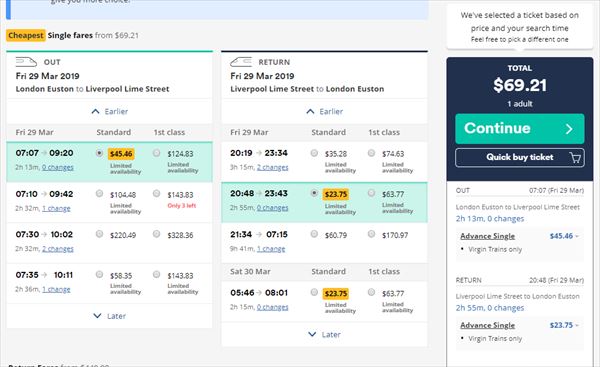
指定した日時に合わせて購入できるチケット一覧が表示されます。黄色で表示されているのが最安のチケットになります。「Standard」は一般車両、「1st class」は一棟車両となります。購入したいチケットを選択したら右側の「TOTAL」の値段表示の下にある緑色の「Continue」ボタンを押してやります。
座席のオプション
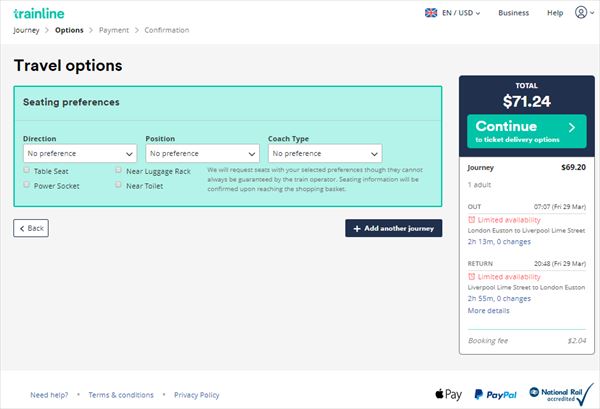
「Travel Options」という画面で席の種類の指定をします。
「Direction」は進行方向に対する座席の向き。「Position」は窓際(Window)と通路側(Aisle)。「Coach Type」は車両の種類を選べます。その他にも「Table Seat」はテーブル型の席、「Power Socket」は電源コンセント、「Near Luggage Rack」は荷物置き場のそば、「Near Toilet」はトイレのそばというような感じで座席の希望を出すことができます。お好みの指定をしたら、右側の緑色の「Continue」ボタンを押します。
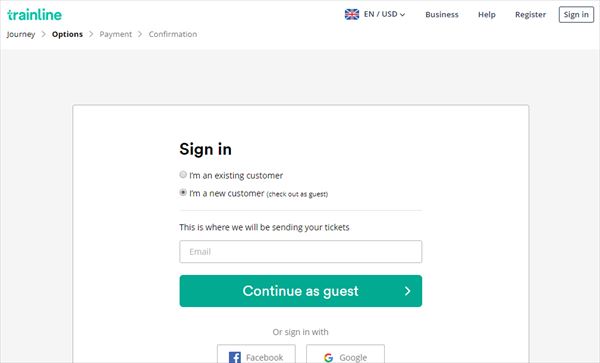
ここから先はログインを求められます。ゲストでの購入もできるので、今回だけ使用したい場合は「I’m a new customer (check out as guest)」という方にチェックを入れて、メールアドレスを入力し、緑色の「Continue as guest」ボタンを押します。
チケットの受け取り方法指定
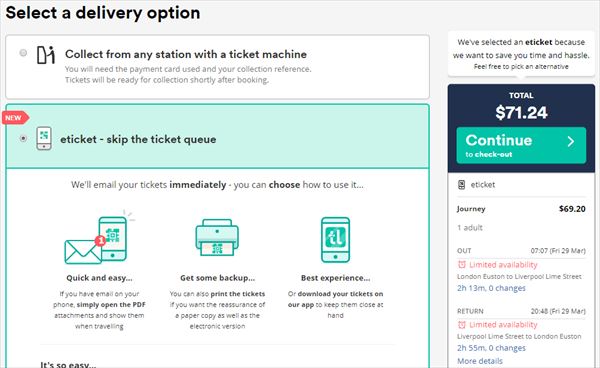
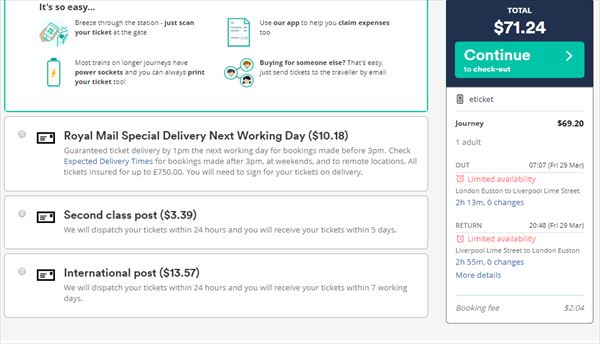
次はチケットの受け取り方法です。いちばん簡単なのはPDFのEチケットをメールで受け取る「eticket – skip the ticket queue」。これを選べば間違いないです。アプリにチケットを入れて見せるだけで乗れるから超簡単!その他は駅でチケットを受け取ったり、有料で郵送されるようにしたりするものになります。受け取り方法を決めたら、「Continue」ボタンを押します。
支払い
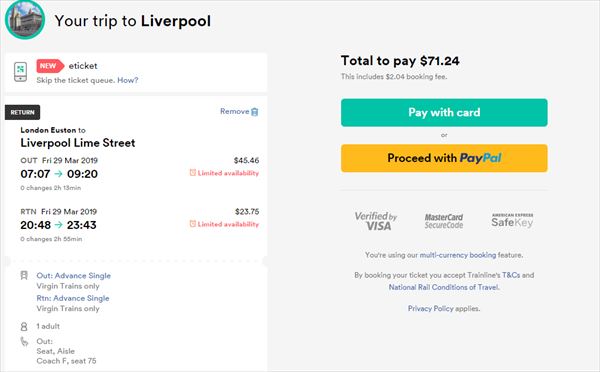
次は支払いのステップです。「Pay With Card」を選べばクレジットカードで支払いができます。
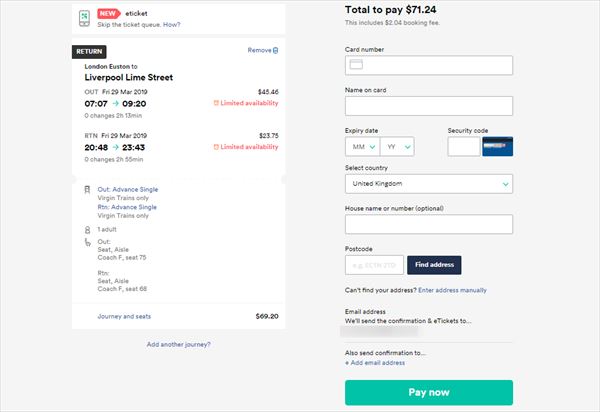
こちらがクレジットカード情報入力画面。クレジットカード情報を入れ、「Select country」では「Japan」を選択して住所などを入力していってください。全て入力できたら「Pay Now」ボタンを押すと指定したクレジットカードで決済されます。
無事、決済されたら指定したメールアドレス宛にPDFファイルで鉄道のチケットが送られてきます。あとはそれをプリントアウトして駅に行けばOK。会員登録しておけばTrainlineのアプリにもチケットを入れておけるので、チケットをプリントアウトする必要もなく乗れて超便利! やってみると簡単なので、ぜひ利用してみてください!
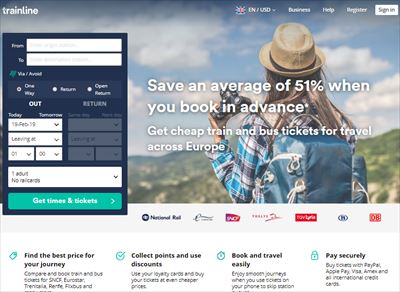
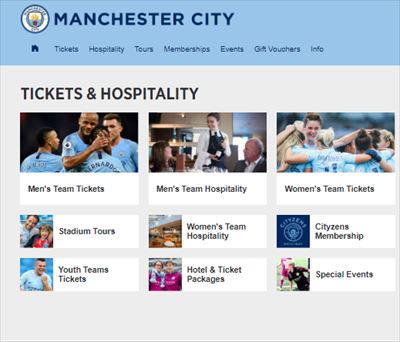

コメント